在使用 Windows 操作系统的过程中,许多用户在使用命令提示符(cmd)时可能会遇到“系统找不到指定路径”或“系统找不到指定的驱动器”的错误提示。这些问题可能会给用户的工作带来不必要的困扰,尤其是在执行文件操作或者进行系统管理时。本文将详细探讨这些错误的原因及相应的解决方案。
首先,我们来看一下“系统找不到指定路径”这一错误。这个错误通常出现在用户输入的路径或文件名不正确时。如果你在命令提示符中输入了一个不存在的文件路径,比如说尝试访问一个已被删除的文件或一个拼写错误的路径,系统自然会无法找到它。在这种情况下,用户需要确保输入的路径是正确且存在的。
解决这个问题的第一步是仔细检查输入的路径。可以通过以下步骤进行确认:
确认路径的拼写是否正确,包括文件名和扩展名。
检查路径中的文件夹是否存在。如果文件夹不存在,cmd 自然无法找到路径。
确保路径中不包含多余的空格或错误的符号,这也可能会导致路径无法识别。
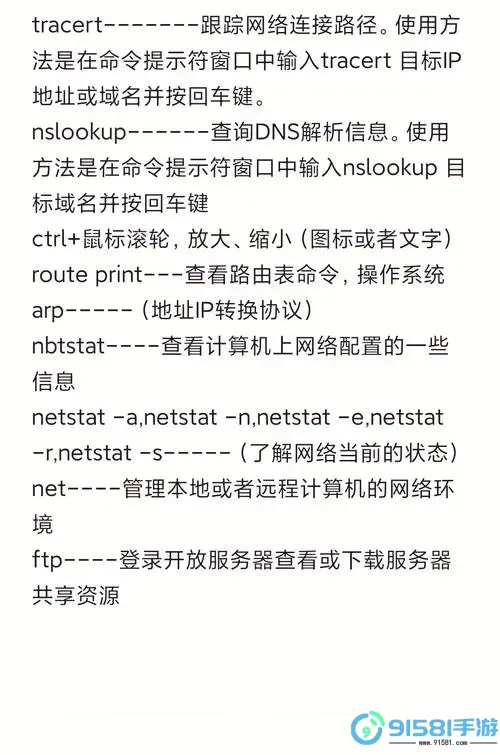
此外,用户可以使用 Windows 资源管理器来查找到相关的文件或文件夹,确保路径的准确性。在资源管理器中右键点击所需文件或文件夹,选择“复制作为路径”,然后粘贴到 cmd 中进行验证,这样可以大大减少输入错误的可能性。
接下来,我们再来探讨“系统找不到指定的驱动器”的问题。这个错误通常是由于系统无法识别所指定驱动器的原因。可能的原因包括该驱动器没有被连接、驱动器无法访问或是驱动器名称拼写错误等。
为了解决这一问题,用户可以采取如下措施:
检查物理连接:确保该驱动器已经正确连接。如果是 USB 驱动器,尝试重新插拔它,或者换一个 USB 端口。
确认驱动器在系统中的识别:打开“计算机”或“我的电脑”,看看该驱动器是否出现在列表中。如果没有出现,可能是驱动器本身有问题或未能成功安装。
使用 DISKPART 命令:如果你有一定的计算机知识,可以进入 cmd,输入“diskpart”命令,然后输入“list volume”查看所有的驱动器。如果目标驱动器未在列表中出现,很有可能是硬件故障。
有时候,驱动器还可能出现文件系统损坏的情况,导致系统无法正常读取。这时,用户可以尝试对驱动器进行修复。可以在 cmd 中使用“chkdsk 驱动器:\”命令来扫描并修复驱动器的问题,帮助系统重新识别驱动器。
最后,我们再强调一下,在使用 cmd 进行操作时,务必保持谨慎。错误的操作可能会导致数据丢失或者系统崩溃。在进行重要操作之前,确保备份数据,并了解相关的命令和其效果,以减少出现错误的可能性。
总之,“系统找不到指定路径”和“系统找不到指定的驱动器”都是相对常见的错误。通过仔细检查输入路径、验证驱动器的连接状态和进行必要的修复,用户通常能够解决这些问题。希望以上的解决方案能够帮助到遇到这些问题的用户,让你在使用命令提示符时更加顺畅。


























